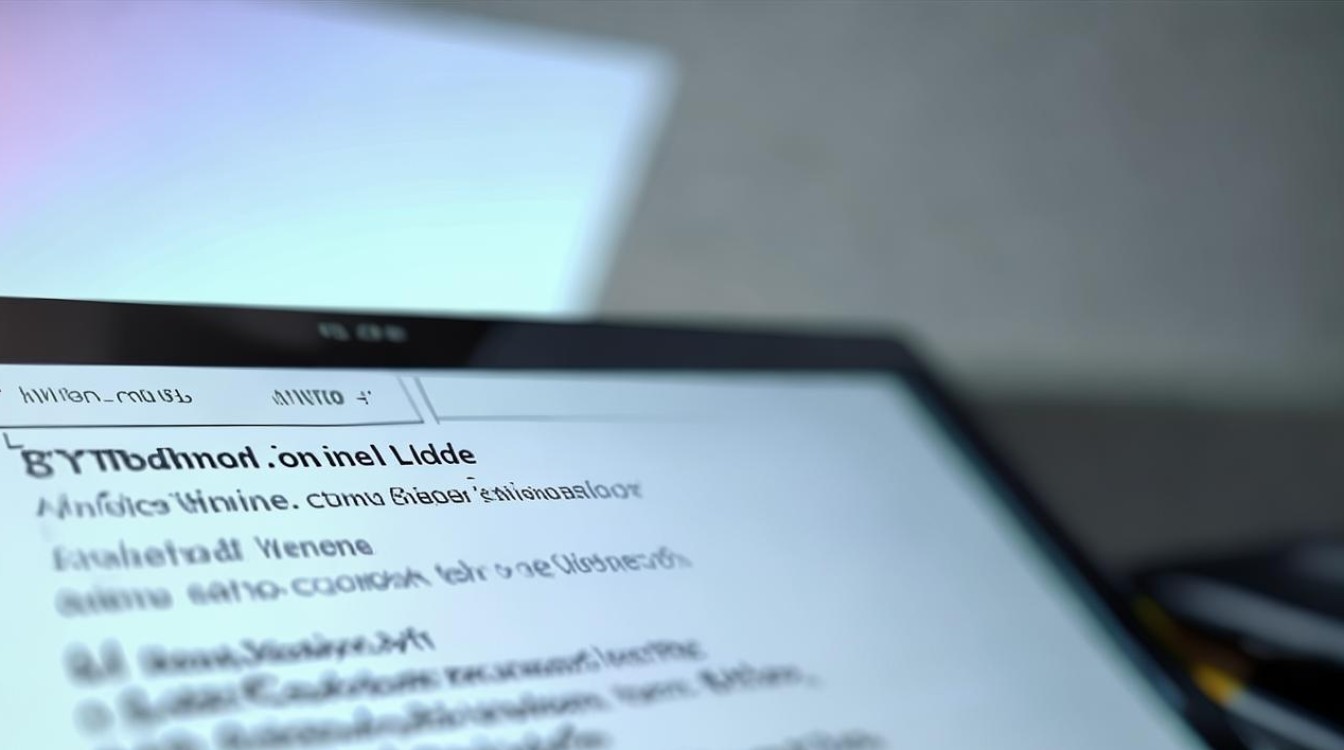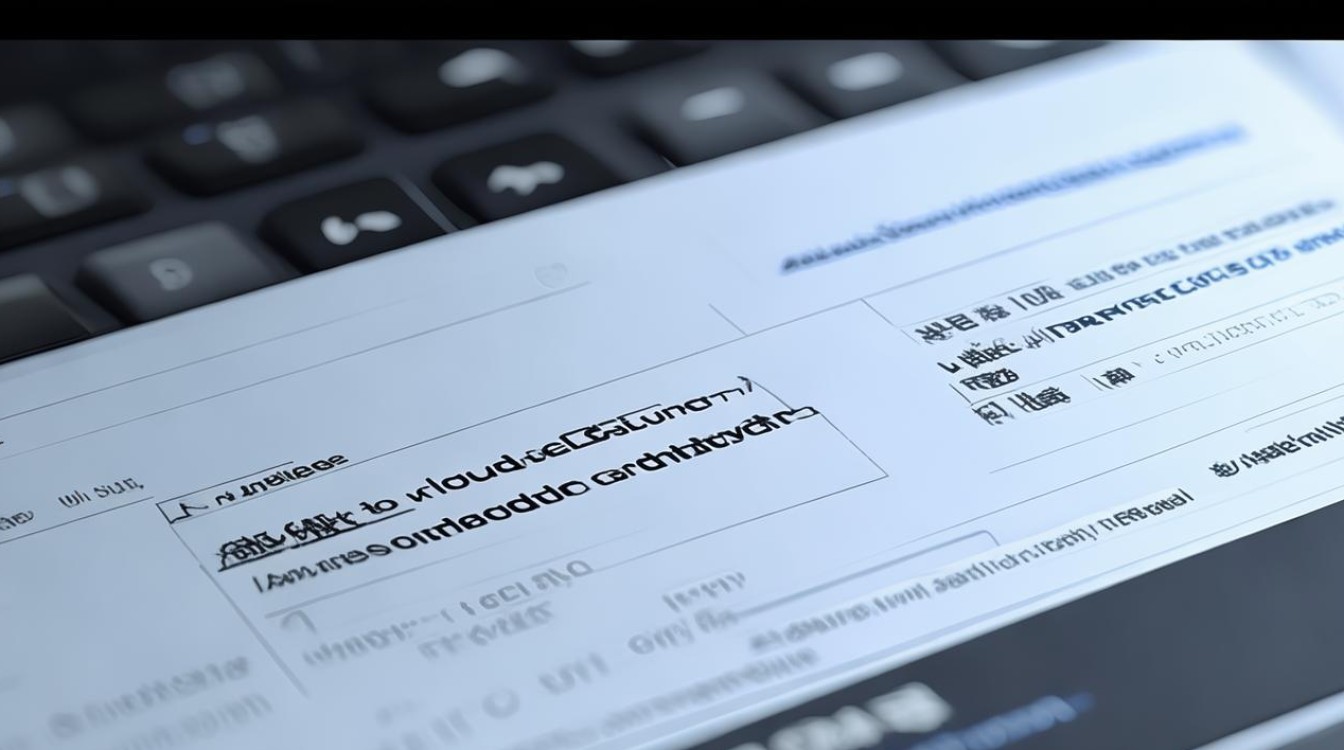驱动驱动不了系统
shiwaishuzidu 2025年4月14日 13:01:07 驱动 16
系统无法驱动可能由硬件不兼容、驱动程序错误或系统故障引起。
驱动无法驱动系统的详细分析与解决之道
在计算机的运行过程中,驱动程序起着至关重要的作用,它如同一座桥梁,连接着硬件设备与操作系统,确保二者能够顺畅通信与协同工作,有时会遇到驱动无法驱动系统的情况,这会给用户带来诸多困扰,以下将对这一问题进行深入剖析,并探讨相应的解决方法。

驱动无法驱动系统的常见原因
| 序号 | 原因类别 | 具体描述 |
|---|---|---|
| 1 | 驱动不兼容 | 新安装的操作系统与硬件设备的旧驱动程序不匹配,Windows 10 系统可能不支持某些老旧硬件设备的驱动;或者不同版本的操作系统(如 32 位与 64 位)对应的驱动不同,若混淆使用也会导致不兼容。 |
| 2 | 驱动损坏或丢失 | 病毒感染、恶意软件攻击、不正常的关机操作(如突然断电)等因素,可能会破坏驱动程序文件,使其无法正常发挥作用;误删除驱动程序相关文件也会造成驱动丢失。 |
| 3 | 硬件故障 | 硬件设备本身存在物理损坏,如显卡芯片烧毁、硬盘出现坏道等,即使安装了正确的驱动程序,也无法正常工作,因为硬件已经无法响应驱动的指令。 |
| 4 | 系统设置问题 | 操作系统的某些设置可能干扰驱动程序的正常运行,在设备管理器中错误地禁用了设备;或者系统的安全软件将驱动程序误识别为潜在威胁而阻止其安装或运行。 |
驱动无法驱动系统的表现
| 序号 | 表现现象 | 可能涉及的设备 |
|---|---|---|
| 1 | 设备无法识别 | 电脑无法检测到新连接的硬件设备,如插入 USB 鼠标后,系统无任何提示,鼠标也不能使用。 |
| 2 | 设备功能异常 | 设备能被识别,但部分功能无法正常使用,打印机能连接电脑,但打印任务无法执行;声卡驱动异常时,声音播放有杂音或完全无声。 |
| 3 | 蓝屏死机 | 当驱动程序与系统冲突严重时,可能会导致系统蓝屏死机,并显示相关的错误代码,如“DRIVER_IRQL_NOT_LESS_OR_EQUAL”等。 |
解决驱动无法驱动系统的方法
| 序号 | 解决方法 | 适用情况 |
|---|---|---|
| 1 | 更新驱动程序 | 访问硬件设备制造商的官方网站,根据设备型号和操作系统版本下载最新的驱动程序,对于一些常见的硬件设备,也可以使用第三方驱动管理软件(如驱动人生、驱动精灵等)来自动检测并更新驱动,此方法适用于驱动不兼容或过时的情况。 |
| 2 | 重新安装驱动程序 | 首先在设备管理器中找到出现问题的设备,右键点击选择“卸载设备”,然后重启电脑,重启后,系统会自动检测并尝试重新安装驱动程序,如果系统无法自动安装,可以手动运行之前下载的驱动程序安装包进行安装,该方法可解决驱动损坏或丢失的问题。 |
| 3 | 检查硬件设备 | 如果是外部设备,可以尝试连接到其他电脑上进行测试,以确定硬件是否损坏,对于内部硬件设备,可能需要打开机箱进行检查,查看硬件是否有物理损坏的迹象,如电容爆浆、电路板烧焦等,若硬件损坏,需要更换相应的硬件设备。 |
| 4 | 调整系统设置 | 在设备管理器中启用被禁用的设备,确保设备的电源按钮已打开(对于笔记本电脑),如果安全软件阻止了驱动安装,可以在安全软件的设置中添加例外,允许驱动程序的安装和运行,此方法用于解决因系统设置错误导致的驱动问题。 |
当遇到驱动无法驱动系统的情况时,不要惊慌,通过仔细排查原因,并采取相应的解决方法,通常可以恢复系统的正常运行,让硬件设备重新发挥其应有的功能。
FAQs
问题 1:如何确定驱动程序是否已经成功安装? 答:可以通过以下几种方法来判断:

- 在设备管理器中查看:如果设备管理器中对应的硬件设备图标上没有黄色感叹号或问号,且设备状态显示为“这个设备运转正常”,则说明驱动程序可能已成功安装。
- 检查设备功能:尝试使用该硬件设备的各项功能,如果能正常使用,如打印机可以正常打印、声卡能正常播放声音等,那么驱动程序大概率是安装成功的。
问题 2:为什么有时候更新驱动程序后会出现新的问题? 答:这可能是由于新的驱动程序与现有的系统环境或其他软件存在兼容性冲突,新的显卡驱动可能会与某些游戏或图形处理软件不兼容,导致画面显示异常或程序崩溃,如果下载的驱动程序不是来自官方正规渠道,而是一些未经验证的版本,也可能会出现各种未知的问题,在更新驱动程序前,建议先备份重要数据,以便在出现问题时可以恢复到更新前的状态。